ros常用命令
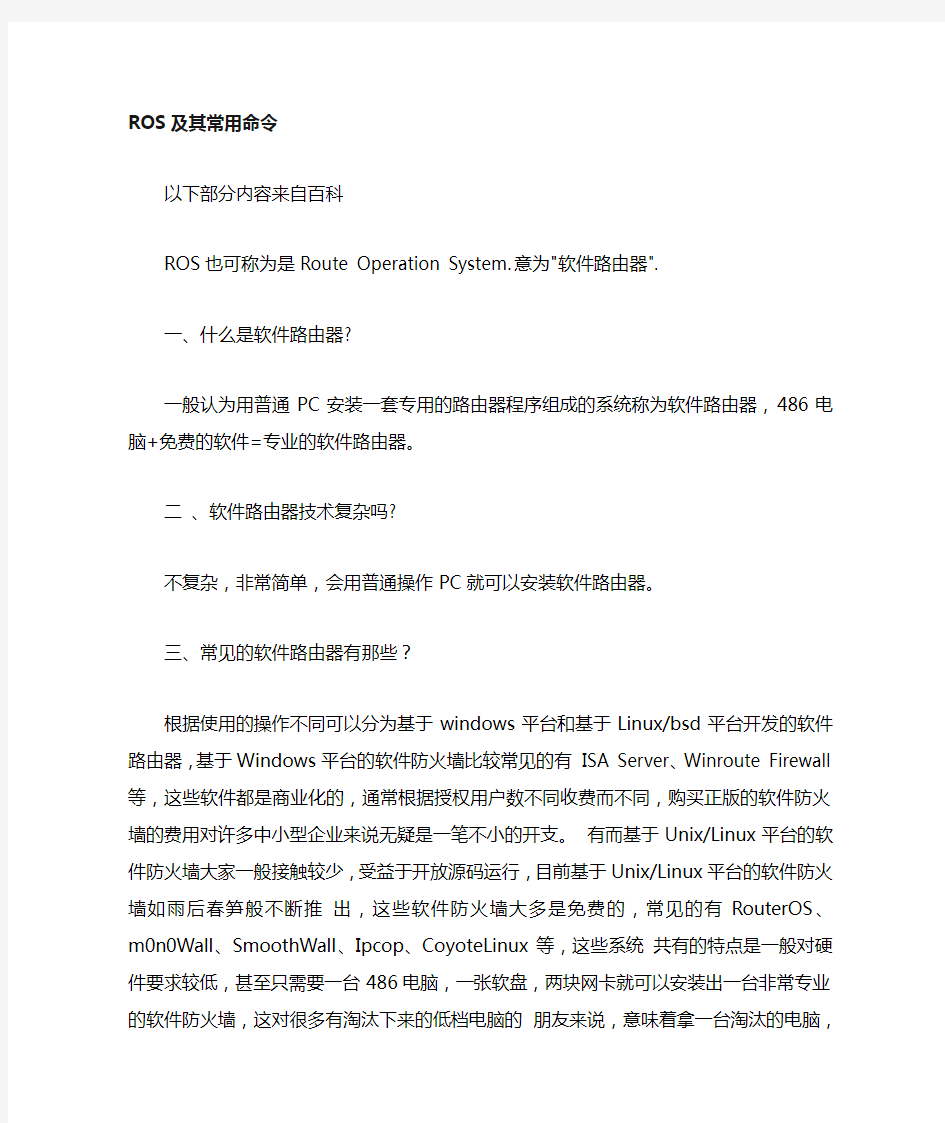

ROS及其常用命令
以下部分内容来自百科
ROS也可称为是Route Operation System.意为"软件路由器".
一、什么是软件路由器?
一般认为用普通PC安装一套专用的路由器程序组成的系统称为软件路由器,486电脑+免费的软件=专业的软件路由器。
二、软件路由器技术复杂吗?
不复杂,非常简单,会用普通操作PC就可以安装软件路由器。
三、常见的软件路由器有那些?
根据使用的操作不同可以分为基于windows平台和基于Linux/bsd平台开发的软件路由器,基于Windows平台的软件防火墙比较常见的有ISA Server、Winroute Firewall等,这些软件都是商业化的,通常根据授权用户数不同收费而不同,购买正版的软件防火墙的费用对许多中小型企业来说无疑是一笔不小的开支。有而基于Unix/Linux平台的软件防火墙大家一般接触较少,受益于开放源码运行,目前基于Unix/Linux平台的软件防火墙如雨后春笋般不断推出,这些软件防火墙大多是免费的,常见的有RouterOS、m0n0Wall、SmoothWall、Ipcop、CoyoteLinux等,这些系统共有的特点是一般对硬件要求较低,甚至只需要一台486电脑,一张软盘,两块网卡就可以安装出一台非常专业的软件防火墙,这对很多有淘汰下来的低档电脑的朋友来说,意味着拿一台淘汰的电脑,安装一套免费的防火墙软件,不花一分钱就DIY出一台专业的防火墙,而且这些系统自身也包含了NAT功能,同时可以实现宽带共享,这意味着这台免费的防火墙其实也是一台出色的宽带路由器,这是多么令人激动的事情。四、软件路由器功能如何?
不同的软件路由器功能不一样,绝大部分基于Linux/bsd的免费软件路由器功能并不比商业的差,而且比商业的功能还要强大。
五、软件路由器的性能和稳定性如何?
目前常见的硬件宽带路由器,绝大部分都是用软件来实现的,跟软件路由器是一样的,而且软件路由器一般硬件配置要比硬件的宽带路由器配置高,所以某些情况下速度比几千上万元的硬件路由器稳定还要快。至于软件路由器的稳定性,受益于稳定的Linux和BSD内核,软件路由器的稳定性非常好,我见过最长时间不用重启的软件路由器,已经有一年多了。
六、制作软件路由器需要什么配件?
一台486以上,8M内存以上的普通PC,再加两块网卡就可以了,有些软件路由器如CoyoteLinux只需一张软盘就可以了,对于网卡没有特殊的要求,常见的Rtl8139 和530tx,3COM905B-TX,Intel82559 服务器网卡等都可以,不过根据我们的经验,一台工作良好的软件路由器,网卡一定要好,所以我们会推荐你使用iNTEL或3COM品牌的网卡,特别是Intel82559效果非常不错。如果经验条件许可,购买一个电子硬盘或CF-IDE转接卡再配上CF存储卡,是不错的选择,这样做出来的软件路由器,可以跟硬件的路由器相比了。七、软件路由器会淘汰硬件路由器吗?
不会,但会软件路由器会逐渐占领更多的硬件路市场,软件路由器还不能淘汰硬件路由器,它们的市场定位不同,而且在高端只有硬件路由器才能胜任,但对于一般的应用象网吧、学校、机关等用软件路由器可以获得更高的经济效益。
八、到那里可以学会软件路由器技术?
目前比较流行的软件路由器都是国外的,国外软件路由器开发商的官方网站不错的学习地方。.
九、使用软件路由器违法吗?
大部分软件路由器都是开放源码或是软件的,所以学会软件路由器后我们可以给别人安装收取一定的费用,只要心不要太黑就行,另外要心中常挂念教你会的网友,当然象RouteOS/SMOOthwall商业版是收费软件,D版的建议大家不要用,当然要用也可以,最好是自己用就行了,否则出问题后果自负了。
ROS常用命令:
/sy reset 恢复路由原始状态
/sy reboot 重启路由
/sy shutdown 关机
/sy ide set name=机器名设置机器名
/export 查看配置
/ip export 查看IP配置
/sy backup 回车
save name=你要设置文件名备份路由
LOAD NAME=你要设置文件名恢复备份
/interface print 查看网卡状态
0 X ether1 ether 1500 这个是网卡没有开启
0 R ether1 ether 1500 这个是正常状态
/int en 0 激活0网卡
/int di 0 禁掉0网卡
/ip fir con print 查看当前所有网络边接
/ip service set www port=81 改变www服务端口为81
/ip hotspot user add name=user1 password=1 增加用户
ROS基本的设置向导
下载并安装MikroTik RouterOS?
MikroTik RouterOS的下载和安装是在下列图表中描述的:
1. 下载基本的安装文件.
请选择以下几种方式下载
ISO image –安装CD,如果你又一台可擦写的CDROM . 这个ISO
映象文件是MTcdimage_v2-8-x_dd-mmm-yyyy_(build_z).zip文档包含一张可引导的CD . CD
可以从一台标准的PC上引导安装到硬盘和flash设备上.
Netinstall –如果想从网络上安装 RouterOS,你需要LAN 和一张可引导导入软盘,或使用PXE支持网络引导的网卡两者可选其中之一,.
网络安装程序必须工作在Windows 95/98/NT4/2K/XP.
MikroTik磁盘的创建-如果你想要创建3.5”的安装软盘,软盘的创建者是一个自解压的文件DiskMaker_v2-8-x_dd-mmm-yyyy_(build_z).exe,它应该是在你的windows95/98/NT4/2K /XP工作站上创建的安装软盘.安装软盘将被用于启动专用的PC并且在你的硬盘上或flash设备上安装MikroTik
RouterOS
2. 创建安装介质
使用适当的安装文件创建安装cd或软盘.
把ISO 映象写入一张空的 CD.
就这张软盘,在你的windows工作站上运行制造安装软盘制造的安装软盘.
把以下软盘按顺序插入你的软驱中.要求把磁盘1把他们标记2,3等等.
3.安装MikroTik RouterOS?软件.
你专用的PC路由器的硬件应该有:
CPU 和主板–更先进的地代的CPU (核心频率100MHz或更高), 新生产的(Intel Pentium, Cyrix 6X86, AMD K5
或兼容的)或更新的IntelIA-32 (i386)兼容(多样的处理器是不支持的)
RAM –最小的48 MB, 最大的1 GB; 推荐是64 MB或更高的
Hard Drive/Flash –
标准的ATA接口控制器和设备(SCSI和USB控制器和设备是不支持的;RAID控制器和那些附加的设备是不支持的)和最小64MB空间,在安装路由器时选择的安装方法必须有下列硬件:
Floppy-基于软盘的安装–标准的AT软盘控制器和3.5\'\'的磁盘作为第一个连接了的设备;AT,
PS/2或USB键盘;VGA-兼容的视频控制卡和监视器.
CD-基于CD的安装-标准的ATA/ATAPI接口控制器和CD驱动器支持"El
Torito"可引导的CD盘(如果路由器的BIOS是否支持这个类型启动的介质时那你可能需要另外检查); AT, PS/2或USB
键盘;VGA-兼容的视频控制卡和监视器.
Floppy-基于网络的安装-标准的AT软盘控制器和3.5\'\'软盘设备作为第一个软驱连接的设备;MikroTik
RouterOS支持的PCI总线以太网咯接口卡(详见设备驱动列表)
Full network-基于完全的网络安装- MikroTik
RouterOS支持的PCI总线以太网咯接口卡((详见设备驱动列表)与PXE或可以引导网卡的ROM(如果你的路由器BIOS的列表支持启动你的网路卡你需要另外检查)注意如果你使用网络安装,你在安装期间必须有软件的安装许可(在下一节中有详细的描述怎么使用它).
在专用的PC路由器从你创建的安装介质上启动你的安装并且在MikroTik RouterOS
的控制台屏幕上要求你的HDD是被重新格式化的.在成功安装了此软件后它提示你移除从你的CD盘或软盘并按下\'Enter\'重启你的路由器.
4. 软件的许可证.
但重新引导后, 这软件许可证允许你使用此软件所有功能只有24小时. 如果你在使用期间没有输入新的软件许可证,它将停止工作,直到你重新输入软件许可证.
RouterOS 许可证是以软件IDs认证为基础的. 为了得到许可证, 你必须知道软件的 ID号. 它是软件在安装期间被显示的,
你也可以通过系统控制台或Winbox. 去取得软件的ID .
从控制台的命令是: /system license print
(注意 t这个ID是记录到你的路由器中; 通过这个缺省的用户: admin 没有密
码 (在passwrod提示符下键入 [Enter]键.
你能获得一个ID:看到这部分一旦你有个ID,可以在以下部分配置这台路由器,.
你可以有一个和存在我们的服务器帐户上一样的帐号.如果你在
https://www.360docs.net/doc/0b9073317.html,没有帐号, 你可以在MikroTik\'s 主页上创建一个帐户.
根据你的需要选择合适的许可证. 请看License Manual 或Software price list. 注意这有一个自由的许可证但有功能上的限制
(没有时间限制)
你可以在我们帐号服务器上用不同的方法取得软件许可证:
1.键入软件的 ID进入帐号服务器, 并通过 e-mail取得软件ID. 你可以上传文件到你路由器的FTP服务器, 或用Winbox
2. 你可以用一个编辑器来打开这个文件, 并复制内容. 粘贴这个文件到系统的控制台(你正好登陆到系统内的任一菜单中), 或你输入命令
system->License 的窗口中或 Winbox.
3. 如果这台路由器已连接到Internet, 你可以直接的从我这里获得软件许可
协议. 这个命令描述是在 License Manual里. 注意
你肯定已经允许在网路安装时使用我的帐号和为你的帐号已启用了.你能将它放在帐号服务器者的主要屏幕上的信息链接由以后变化的用户
注意
在安装期间硬盘将全部被重新格式化并且在它上的所有数据将被删除丢
失!MikroTik
RouterOS在安装一个新的硬件设备将丢失一个软件许可证,但是你不能把RouterOS移动到不通的硬盘上你必须要重新购买另外的许可证(除了硬件有问
题的状况).附加的信息可以些邮件到.
注意!重新安装你的MikroTik路由器时不要使用MS-DOS操作系统形式的命令或另外的格式的磁盘!
这将引起改变你的软件-ID,因此你需要另外的许可证运行在你MikroTik路由器上
登陆到 MikroTik 路由器中
描述
当你通过一台终端登陆到路由器中, 将呈现出 MikroTik RouterOS? 的登陆提示符.. 用户明是 \'admin\' 没有密码
(按\'Enter\') 在第一时间内登陆到路由器中.
实例:
MikroTik v2.8
Login: admin
Password:
使用这条命令来改变你密码 /password command.
[admin@MikroTik] > password
old password:
new password: ************
retype new password: ************
[admin@MikroTik] >
添加软件包
描述
最初的安装只包括系统软件包. 它包括基本的IP路由和路由器管理.
想得到更多的功能像 IP 电话, OSPF, 无线网等,你需要下载添加软件包.
这附加的软件包必须是和系统软件包的版本是一样的. 如果不是, 这个包将不能安装. 请参考 MikroTik RouterOS? 软件包的安装和更新手册
至于更夺得详细的安装说明请看安装附加的软件包.
升级路由器的软件包, 通过ftp上传简单的软件包, 使用二进制传输模式.你上传软件包以后, 重启你的路由器,
并且那些软件包提供的功能是可用的.(当然是关于你的许可证的类型).
终端控制台导航
描述
屏幕欢迎提示和命令提示符
以后你每次登陆到路由器这个 MikroTik RouterOS? 屏幕欢迎提示和命令提示符都会呈现在你面前,实例:
MIKROTIK
MikroTik RouterOS 2.8 (c) 1999-2004 https://www.360docs.net/doc/0b9073317.html,/
Xterm 终端检测,使用多行输入模式
[admin@MikroTik] >
这个命令在你的路由器上和路由器菜单的级别提示符显示的是等同的用户名,
实例:
[admin@MikroTik] > ----------- 基本的菜单级别提示符
[admin@MikroTik] interface> Interface management
[admin@MikroTik] ip address> IP address manangement
命令
输入”?”将列出当前提示符和菜单级别下所有你可获得使用的命令,
实例: 证书管理
设备驱动管理
当地路由器文件的存储.
导入,导出运行配置的脚本
[admin@MikroTik] >
Certificate----------证书管理
Driver---------------设备管理
File------------------当地路由器文件的存储
interface ------------接口配置
log ------------------系统记录
password ------------改变密码
ping ----------------发送,回送ICMP数据包
port -----------------串行端口
quit ----------------退出控制
radius---------------Radius客户机设置
redo------------------- Redo previosly undone action
setup ----------------基本的系统设置
snmp -----------------SNMP 设置
special-login-----------专用的登陆用户
undo----------------- 取先前的效果
user-------------------用户管理
ip--------------------- IP 选项
queue ----------------------带宽管理
system------------------- 系统信息和有效的程序
tool----------------------- 诊断工具
export --------------------显示或保存导出的脚本那是用来恢复的配置
[admin@MikroTik] >
[admin@MikroTik] ip>
accounting ------------------------交通统计
address ---------------------------地址管理
arp ---------------------------ARP 进入管理
dns ------------------------DNS 设置
firewall ------------------防火墙管理
neighbor ---------------------邻居
packing ---------------------数据打包设定
pool -------------------------IP地址池
route----------------------- 路由管理
service ---------------------IP 服务
policy-routing ----------------路由政策
upnp ------------------------- Universal 即插即用
vrrp------------------------虚拟路由沉余协议
socks ----------------------SOCKS 版本4代理
hotspot-------------------- HotSpot 管理
ipsec ------------------IP安全
web-proxy -----------------HTTP 代理
export------------------------显示或保存导出的脚本那是用来恢复的configuration
[admin@MikroTik] ip>
列出可用的命令和菜单并有简短的描述到下一个项目.
你可以移到你想到的那层菜单通过键入它的命令名和敲入这个 [Enter] ,
实例:
[admin@MikroTik] > 基层的菜单
[admin@MikroTik] > driver / 键入 \'driver\' 可以移动到设备这层菜单
[admin@MikroTik] driver> / 键入 \'/\' 从任一层返回基层的菜单
[admin@MikroTik] > interface /键入 \'interface\' 移动到接口这层菜单
[admin@MikroTik] interface> /ip /键入 \'/ip\'移动到IP这层菜单
[admin@MikroTik] ip>
一个命令或如果它是不完整的.
实例,
输入这个命令 interface你可以输入in 或 int. 然后按 [Tab]键即可自动输入完整的命令.这个命令可以从菜单层调用, 在它们位于的地方,
通过键入这个名字. 如果指令是在不同的菜单层,如果你想调用它要使用它的完整的路径,
例如:
[admin@MikroTik] ip route> print /显示路由表
[admin@MikroTik] ip route> .. /地址显示和显示这IP地址表
[admin@MikroTik] ip route> /IP地址显示和显示这IP地址表
这个命令可能有参数. 参数有它们的名字和价值.有些命令,可能会有参数但没有名字
摘要在执行命令和导航菜单
命令作用
command [Enter] 执行这个命令
[?] 显示出所有可用的命令列表
command [?] 在命令和列表参数显示帮助
command argument [?] 命令参数显示帮助
[Tab] 完善命令/字符. 如果你不明确输入, 另一个 [Tab] 显示可能有选择
/ 移动到基本的菜单层
/命令字--------- 执行这层的命令
.. 移动到另一层
"" 指定空的字符串
"word1 word2"规定一串2个词或包含空的
你在这层可以用缩写名字.命令或参数像IP地址的配置, 而不是使用
\'address\'和\'netmask\' 参数,在多数情况下
你可以指定地址加上数字代理网络掩码, 没有必要分开指定 \'netmask\'. 因此,下面两种输入的方式是等同的:
/ip address add address 10.0.0.1/24 interface ether1
/ip address add address 10.0.0.1 netmask 255.255.255.0 interface ether1
注意
在地址参数中你必须指定网络掩码的大小, 即使它是32-bit 的子网, 使用
10.0.0.1/32 代替 address=10.0.0.1
netmask=255.255.255.255
基本的配置作业
描述
接口管理
以后配置这个 IP地址和路由请检查这个 /interface 菜单查看可用的接口列表.如果在路由器中安装了即插即用的网卡, 多数设备驱动都会自动载入系统中,
和有关的接口都会出现在 /interface print 命令列表中,
实例:
[admin@MikroTik] interface> print
Flags: X - disabled, D - dynamic, R - running
# NAME TYPE RX-RATE TX-RATE MTU
0 R ether1 ether 0 0 1500
1 R ether
2 ether 0 0 1500
2 X wavelan1 wavelan 0 0 1500
3 X prism1 wlan 0 0 1500
[admin@MikroTik] interface>
如果你想使用它通讯,你必须打开这个接口.. 使用这个 /interface enable name 命令打开接口并给出名字,编号.
实例:
[admin@MikroTik] interface> print
Flags: X - disabled, D - dynamic, R - running
# NAME TYPE RX-RATE TX-RATE MTU
0 X ether1 ether 0 0 1500
1 X ether
2 ether 0 0 1500
[admin@MikroTik] interface> enable 0
[admin@MikroTik] interface> enable ether2
[admin@MikroTik] interface> print
Flags: X - disabled, D - dynamic, R - running
# NAME TYPE RX-RATE TX-RATE MTU
0 R ether1 ether 0 0 1500
1 R ether
2 ether 0 0 1500
[admin@MikroTik] interface>
用来改变一个或多个接口的名字使用 /interface set 命令:
[admin@MikroTik] interface> set 0 name=Local; set 1 name=Public
[admin@MikroTik] interface> print
Flags: X - disabled, D - dynamic, R - running
# NAME TYPE RX-RATE TX-RATE MTU
0 R Local ether 0 0 1500
1 R Public ether 0 0 1500
[admin@MikroTik] interface>
使用这个 \'setup\'命令
通过这个初始设置就可以完成路由器的简单设置,这个 /setup 命令可以打开接口,分配地址/网路掩码,配置缺省的路由. 如果你没有使用 setup 命令,
而且需要修改/添加设定地址和路由,请使用以下几步描述.
注释
载入的设备是 NE2000 或兼容的 ISA 网卡你需要在/drivers 菜单下使用add 命令. 实例, 装入网卡的 IO 地址 0x280 和 IRQ
5, 输入完整的命令:
[admin@MikroTik] driver> add name=ne2k-isa io=0x280
[admin@MikroTik] driver> print
Flags: I - invalid, D - dynamic
# DRIVER IRQ IO MEMORY ISDN-PROTOCOL
0 D RealTek 8139
1 D Intel EtherExpressPro
2 D PCI NE2000
3 ISA NE2000 280
4 Moxa C101 Synchronous C8000
[admin@MikroTik] driver>
There are some other drivers that should be added manually.
请阅读手册的部分章节, 详细的说明请参照如何装载设备.
基本的实例
假定在以下的网络设置中你需要配置这台 MikroTik 路由器:在当前的实例中我们使用两快网卡:
当地的网卡IP地址是 192.168.0.0 和24-bit 网络掩码: 255.255.255.0. 路由器地址是在 192.168.0.254 网络中.
ISP\'s 网络地址是 10.0.0.0 和 24-bit网络掩码255.255.255.0. 路由器地址是在10.0.0.217 网络中
在以下命令中观察和使用这个地址是如何添加的:
[admin@MikroTik] ip address> add address 10.0.0.217/24 interface Public
[admin@MikroTik] ip address> add address 192.168.0.254/24 interface Local
[admin@MikroTik] ip address> print
Flags: X - disabled, I - invalid, D - dynamic
# ADDRESS NETWORK BROADCAST INTERFACE
0 10.0.0.217/24 10.0.0.217 10.0.0.255 Public
1 192.168.0.254/24 192.168.0.0 192.168.0.255 Local
[admin@MikroTik] ip address>
这里, 这个地址参数的网络掩码的范围必须在指定的范围之内.
作为选择, 这个参数 \'netmask\' 这个值可以用 \'255.255.255.0\'代替.
这个网路和广播地址不用提前指定在你输入时因为它可以自动计算.
请注意路由器在不同的网路这个地址分配给不同的接口.
观察路由
你可以看到两个动态dynamic (D) and 已连接connected (C) 路由,
当地址已添加了上面那个会自己添加. 在上面的这个例子:
[admin@MikroTik] ip route> print
Flags: X - disabled, I - invalid, D - dynamic, J - rejected,
C - connect, S - static, R - rip, O - ospf, B - bgp
# DST-ADDRESS G GATEWAY DISTANCE INTERFACE(目的地址 G-网关经过接口)
0 DC 192.168.0.0/24 r 0.0.0.0 0 Local
1 DC 10.0.0.0/24 r 0.0.0.0 0 Public
[admin@MikroTik] ip route> print detail (打印详情)
Flags: X – disabled(禁止), I – invalid(无效的), D – dynamic(动态的),
J - rejected,(丢弃)C – connect(连接), S – static(静态),
R - rip, O - ospf, B - bgp
0 DC dst-address=192.168.0.0/24 preferred-source=192.168.0.254
gateway=0.0.0.0 gateway-state=reachable distance=0 interface=Local
1 DC dst-address=10.0.0.0/24 preferred-source=10.0.0.217
gateway=0.0.0.0
gateway-state=reachable distance=0 interface=Public
[admin@MikroTik] ip route>
显示这些路由, 这些 IP数据包到达目的地址10.0.0.0/24是通过 Public 接口发送, 然而IP 数据包到达目的地址 192.168.0.0/24
是通过 Local 接口发送.
然而,你需要指定数据包应该向那个路由器转发,那个目的地不同的网络直接连接到这台路由器上.
添加缺省路由
在以下这个缺省的路由器 (destination 0.0.0.0 (any), netmask 0.0.0.0 (any)) 将要添加.
在这种情况下它是ISP\'s 网关 10.0.0.1, 通过这个 Public 接口到达.
[admin@MikroTik] ip route> add gateway=10.0.0.1
[admin@MikroTik] ip route> print
Flags: X - disabled, I - invalid, D - dynamic, J - rejected,
C - connect, S - static, R - rip, O - ospf, B - bgp
# DST-ADDRESS G GATEWAY DISTANCE INTERFACE
0 S 0.0.0.0/0 r 10.0.0.1 1 Public
1 DC 192.168.0.0/24 r 0.0.0.0 0 Local
2 DC 10.0.0.0/24 r 0.0.0.0 0 Public
[admin@MikroTik] ip route>
在这,这个缺省的路由列表是 #0. 像我们看到的, 这个网关 10.0.0.1 可以通过这个 \'Public\' 接口到达.如果这个网关指定是不正确的,
这个值在这个参数\'interface\' 是不知的.
注意
你不能添加两条路由到相同的目的地, 目的地----地址/网路掩码! 它试用于缺省的路由.代替, 对于目的地你可以键入多条网关.至于更多的信息请在IP 路由中,
请阅读 Routes, Equal cost Multipath Routing, Policy Routing 手册.
如果你偶然的添加了不必要的静态路由, 使用这个 remove 命令删除一条不必要的路由. 你不能删除动态的(DC) 路由.
他们被自动的添加并描绘出路由器直接连接到这个网络中.
测试这个网路连接
从现在开始, 这个 /ping 命令可以在两者的端口测试网路的连通性.
在这个路由器连接的网络中你可以到达任一台主机.
/ping 命令工作的方式:
[admin@MikroTik] ip route> /ping 10.0.0.4
10.0.0.4 64 byte ping: ttl=255 time=7 ms
10.0.0.4 64 byte ping: ttl=255 time=5 ms
10.0.0.4 64 byte ping: ttl=255 time=5 ms
3 packets transmitted, 3 packets received, 0% packet loss
round-trip min/avg/max = 5/5.6/7 ms
[admin@MikroTik] ip route>
[admin@MikroTik] ip route> /ping 192.168.0.1
192.168.0.1 64 byte ping: ttl=255 time=1 ms
192.168.0.1 64 byte ping: ttl=255 time=1 ms
192.168.0.1 64 byte ping: ttl=255 time=1 ms
3 packets transmitted, 3 packets received, 0% packet loss
round-trip min/avg/max = 1/1.0/1 ms
[admin@MikroTik] ip route>
这台工作站和膝上型电脑能够达到 (ping)在本地地址192.168.0.254的路由器, 如果这路由器的地址192.168.0.254
是当作缺省网关必须在这台工作站和膝上型电脑的TCP/IP 配置中指定.
当你ping这台路由器:
C:\\>ping 192.168.0.254
Reply from 192.168.0.254: bytes=32 time=10ms TTL=253
Reply from 192.168.0.254: bytes=32 time<10ms TTL=253
Reply from 192.168.0.254: bytes=32 time<10ms TTL=253
C:\\>ping 10.0.0.217
Reply from 10.0.0.217: bytes=32 time=10ms TTL=253
Reply from 10.0.0.217: bytes=32 time<10ms TTL=253
Reply from 10.0.0.217: bytes=32 time<10ms TTL=253
C:\\>ping 10.0.0.4
Request timed out.
Request timed out.
Request timed out.
注意
你不能够接入到远程的路由器 (network 10.0.0.0/24 and the Internet),
除非你作了下列各向项之一:
这使用MikroTik 路由器把你的你私人的LAN 192.168.0.0/24 (看下面的说明) \'hide\'翻译 (冒充)成源网络地址, 或
在ISP\'s 网关 10.0.0.1添加静态的路由, 那指定的网咯主机
192.168.0.0/24 的网关是 10.0.0.217.
然后ISP上所有上的主机,包括服务器, 都能于这个LAN中的主机连通.
为要建立路由,它必须要求你懂得更多的TCP/IP
网路配置知识.如果你在配置你的网路计划中有困难,这
https://www.360docs.net/doc/0b9073317.html,.il/tcpip_rl.html.有广泛的IP资源内容是由
Uri Raz 编译的.我们强烈的支持您获得更多的知识,.
高级的配置作业
描述
下一个我们讨论的情形是用 ISP给定的一个地址10.0.0.217.\'hiding\' 私人LAN 192.168.0.0/24 \'behind\' .
应用实例 with Masquerading
如果你想用 ISP给定的一个地址10.0.0.217.\'hiding\' 私人 LAN
192.168.0.0/24 \'behind\' ,
你应该使用MikroTik路由器的源网路地址翻译(masquerading) 特点.
如果你访问ISP的网络和Internet时在ISP的网络中出现的所有的请求都是来自主机 10.0.0.217,
冒充是有用的.当数据包通过网路192.168.0.0/24 到这个地址的 10.0.0.217 路由器时, 这个冒充将改变这个数据包的源 IP
地址和端口.伪装转换要求的全球的IP地址的数字并且它让整个的网路使用一个单个的IP地址连接到世界的网路.为了使用冒充,
和激活\'masquerade\'都必须添加一条源 NAT 规则到防火墙.
配置:
[admin@MikroTik] ip firewall src-nat> add action=masquerade
out-interface=Public
[admin@MikroTik] ip firewall src-nat> print
Flags: X - disabled, I - invalid, D - dynamic
0 out-interface=Public action=masquerade src-address=192.168.0.0/24
[admin@MikroTik] ip firewall src-nat>
注意
在使用冒充时更多的说明请参考 Network Address Translation.
带宽管理实例
假如你想限制在LAN中所有的主机的带宽下载时128kbps上传是64kbps
带宽限制是在你的流量控制中稳妥的使用于输出接口队列.
它可以添加一条充足得队列到你的MikroTik路由器.
[admin@MikroTik] queue simple> add max-limit=64000/128000
interface=Local
[admin@MikroTik] queue simple> print
Flags: X - disabled, I - invalid, D - dynamic
0 name="queue1" target-address=0.0.0.0/0 dst-address=0.0.0.0/0
interface=Local queue=default priority=8 limit-at=0/0
max-limit=64000/128000
[admin@MikroTik] queue simple>
作为整体由缺省值的其他的另外参数.限制时到本地网的值近似128kbps(下载)和到达客户机的本地网64kbps(上传).
NAT的应用实例
假如 ,我们移动我们的服务器在我们私人的实例从公用的网路到我们当地的网路:
这个服务器的地址是192.168.0.4,并且我们运行web服务器它监听这个TCP的80端口
我们需要获得一个可以可到达的访问Internet的地址和端口10.0.0.217:80.
在MikroTik的路由器中他可以通过这种方法实现网路地址的翻译(NAT).这个Public的地址10.0.0.217:80
能够翻译成Local地址192.168.0.4:80任何目的NAT 规则都要求翻译成这个目标地址和端口:
[admin@MikroTik] ip firewall dst-nat> add action=nat protocol=tcp \\
dst-address=10.0.0.217/32:80 to-dst-address=192.168.0.4
[admin@MikroTik] ip firewall dst-nat> print
Flags: X - disabled, I - invalid, D - dynamic
0 dst-address=10.0.0.217/32:80 protocol=tcp action=nat
to-dst-address=192.168.0.4
[admin@MikroTik] ip firewall dst-nat>
ros 常用命令
ros 常用命令 关机:system—shutdown 重启:/sy reboot /ip add pri 查看IP配置 /sy backup save name=保存的文件名 /int pri 查看网卡状态 import *.rsc 防火墙导入命令(前提是*.rsc已经放在了ROS的FTP中) /ip firewall export file=*.rsc 备份防火墙 /ip fir con print 用户:lish ps:love /ip address add address 10.0.0.1/24 interface ether1 /ip address add address 10.0.0.1 netmask 255.255.255.0 interface ether1 /set r 恢复路由初始 /sy reboot 重启路由 /sy showdown 关机 /sy ide set name=机器名设置机器名 /export 查看配置 /ip export 查看IP配置 /sy backup 回车 save name=你要设置文件名备份路由 LOAD NAME=你要设置文件名恢复备份 /interface print 查看网卡状态 0 X ether1 ether 1500 这个是网卡没有开启 0 R ether1 ether 1500 这个是正常状态 /int en 0 激活0网卡 /int di 0 禁掉0网卡 /ip fir con print 查看当前所有网络边接 /ip service set www port=81 改变www服务端口为81 /ip hotspot user add name=user1 password=1 增加用户 关于如何绑定MAC和IP 来防止IP冲突 ROS和其他代理服务器一样,有个弱点,如果内网有人把客户机IP改成和网关相同的IP(如 192.168.0.1这样的),那么过了一会,ROS的就失去了代理作用,整个网吧就会吊线。用超级管理员账号登录 ,IP-----ARP,这样可以看到一行行的 IP和MAC地址,这些就是内网有网络活动的计算机。选中一个,双击,选COPY----点OK,依次进行,全部绑定后,来到WINBOX的INTERFACE选项,双击内网网卡,在ARP选项里,选择“replay-only”至此,通过ROS绑定IP完毕,这样下面客户机只要一改IP,那么它就无法和网关进行通讯了,当然也无法使主机吊线了 RO防syn ip-firewall-connections Tracking:TCP Syn Sent Timeout:50 TCP syn received timeout:30 RO端口的屏蔽 ip-firewall-Filer Rules里面选择 forward的意思代表包的转发firewall rule-General Dst.Address:要屏蔽的端口 Protocol:tcp Action:drop(丢弃) RO限速 Queues-Simple Queues name:可以任意 Dst. Address:内网IP/32 Limit At (tx/rx) :最小传输 Max Limit (tx/rx) :最大传输 RO映射 ip-firewall-Destination NAT General-In. Interface all(如果你是拨号的就选择pppoe的、固定IP选择all即可) Dst. Address:外网IP/32 Dst. Port:要映射的端口 Protocol:tcp(如果映射反恐的就用udp) Action action:nat TO Dst.Addresses:你的内网IP TO Dst.Ports:要映射的端口
CMD(网络命令大全)
CMD(网络命令大全) CMD(网络命令大全) netstat -a 查看开启了哪些端口,常用netstat -an netstat -n 查看端口的网络连接情况,常用netstat -an netstat -v 查看正在进行的工作 netstat -p 协议名例:netstat -p tcqip 查看某协议使用情况(查看tcpip 协议使用情况) netstat -s 查看正在使用的所有协议使用情况 nbtstat -A ip 对方136到139其中一个端口开了的话,就可查看对方最近登陆的用户名(03前的为用户名)-注意:参数-A要大写 tracert -参数 ip(或计算机名) 跟踪路由(数据包),参数:“-w数字”用于设置超时间隔。 ping ip(或域名) 向对方主机发送默认大小为32字节的数据,参数:“-l[空格]数据包大小”;“-n发送数据次数”;“-t”指一直ping。 ping -t -l 65550 ip 死亡之ping(发送大于64K的文件并一直ping就成了死亡之ping) ipconfig (winipcfg) 用于windows NT及XP(windows 95 98)查看本地ip地址,ipconfig可用参数“all”显示全部配置信息 tlist -t 以树行列表显示进程(为系统的附加工具,默认是没有安装的,在安装目录的Supporttools文件夹内) kill -F 进程名加-F参数后强制结束某进程(为系统的附加工具,默认是没有安装的,在安装目录的Supporttools文件夹内) net user 用户名密码add 建立用户 net user guest activeyes 激活guest用户 net user 查看有哪些用户 net user 帐户名查看帐户的属性 net localgroup administrators 用户名 add 把“用户”添加到管理员中使其具有管理员权限,注意:administrator后加s用复数 net start 查看开启了哪些服务 net start 服务名开启服务;(如net start telnet, net start schedule) net stop 服务名停止某服务 net time 目标ip 查看对方时间
ros多线做端口映射脚本
正文开始,脚本在下面。 我做完ROS加VLAN ADSL多线PCC叠加设置设置后不久,网站开发小组的项目经理就找到我向我提出了需求,因为现在他们的测试服务器是放在我们办公室内网的,我们公司其它部门和其它分公司和我们办公室不是一个局域网,网站开发小组的项目经理想让我们公司的所有同事都能访问到测试服务器做用户体验度测试,想让我帮助实现,当时我一口答应下来,也觉得这是个很简单的事情,但是事情往往出人意料。 我一开始的思路是这样的,第一步就是在IP->firewall-> nat下面做基于目标的伪装,也就是映射,第二步就是要做回流让内网的客户端也能通过公网IP 访问到服务器,第三步就是做动态映射的计划任务,定时更新第一步里面的目标地址即ADSL的地址,最后一步就要用到DDNS做一个二级域名的动态解析方便同事记忆和输入。做完以后发现需求基本满足,就是内网客户端不能通过域名访问到服务器,只能通过内网IP访问,为了精益求精,继续研究,baidu和google 上搜索了无数方法均无效,后来在一个论坛里面看到一个高人的回复内容给了我启发,于是再一次尝试配置居然成功了。不敢独享,现在将思路和脚本整理分享给更多需要的人。 首先我来分析下出现上述问题的原因,因为我们这里的环境是多线叠加的,我们的每个连接在进行路由之前都会对连接进行标记并路由,不同的标记有可能走不同的路由导致数据没办法顺利到达服务器,其内部数据的具体流向以及转换我也不是很清楚,如有高手路过请不吝赐教。下面进入正题,其实很简单,我们只要在标记里面把目标地址为我们的外网接口地址的数据直接通过就可以解决这个问题了,有几条线就做几个标记,最后要添加计划任务更新标记里的目标地址为对应的外网接口地址,所以加上这最后两步一共是六步,下面就放出每一步的脚本(我的环境是双线叠加的,所以以下脚本都是适合双线的,改成多线的也很容易) 1、做映射,这里以把内网的8890端口映射成9000端口为例。comment内容可以先运行脚本以后在winbox里面改,下同
计科13-2 第五组 实验2 网络常用命令使用(学习类别)
宁波工程学院电子与信息工程学院 计算机网络实验实验报告 实验名称实验2 网络常用命令使用 班级计科13-2 组别 5 实验地点逸夫楼511 日期 3.24 一、实验目的: ●使用ipconfig命令查看本机地址、网关地址、DNS服务器地址 ●使用ping命令测试网络(如网关)的连通性 ●使用arp命令查看、修改ARP高速缓存内容 ●使用route命令查看路由表,并解释路由表的主要内容 二、实验内容、要求和环境: (1)任务1:使用ping 命令验证简单TCP/IP 网络的连通性。 ping命令用于验证本地主机计算机或其它网络设备上的TCP/IP 网络层连通性。 使用该命令时,可以用目的IP 地址或限定域名(如https://www.360docs.net/doc/0b9073317.html,)来测试域名服务(DNS) 功能。本实验只使用IP 地址。 ping操作很简单。源计算机向目的设备发送ICMP 回应请求。目的设备用应答消息做出响应。如果源设备和目的设备之间连接断开,路由器可能会用ICMP 消息做出响应,表示主机未知或目的网络未知。 步骤1:验证本地主机计算机上的TCP/IP 网络层连通性。 C:\> ipconfig Windows IP Configuration Ethernet adapter Local Area Connection: Connection-specific DNS Suffix . : IP Address : 172.16.1.2 Subnet Mask : 255.255.0.0 Default Gateway : 172.16.255.254 C:\> 1. 打开Windows 终端,用ipconfig命令确定该主机计算机的IP 地址。 除IP 地址外,输出的其它内容应该与图示相同。如果缺少信息或显示其它子网掩码和默认网关,请重新配置与此主机计算机设置相符的TCP/IP 设置。 2. 记录本地TCP/IP 网络信息的相关信息。
ROS 常用命令大全
ROS 常用命令大全 OUTEROS常用命令 /sy reset 恢复路由原始状态 /sy reboot 重启路由 /sy showdown 关机 /sy ide set name=机器名设置机器名 /export 查看配置 /ip export 查看IP配置 /sy backup 回车 save name=你要设置文件名备份路由 LOAD NAME=你要设置文件名恢复备份 /interface print 查看网卡状态 0 X ether1 ether 1500 这个是网卡没有开启 0 R ether1 ether 1500 这个是正常状态 /int en 0 激活0网卡 /int di 0 禁掉0网卡 /ip fir con print 查看当前所有网络边接 /ip service set www port=81 改变www服务端口为81 /ip hotspot user add name=user1 password=1 增加用户
ROS基本的设置向导 基本的设置向导 文档版本 0.3.0 (Fri Mar 05 07:52:32 GMT 2004) 这个文档只试用于 MikroTik RouterOS V2.8 目录 目录 概要 相关的文档 描述 建立 MikroTik RouterOS? 描述 注意 记录在 MikroTik 路由器 描述 添加软件包 描述 终端控制台导航 描述 注意 基本的配置作业 描述
注意 基本的实例 实例 观察路由 增加缺省的路由 测试网络的连通性 高级的配置作业 描述 Application Example with Masquerading 带宽管理实例 NAT实例 总的说明 概要 MikroTik RouterOS? 是独立于linux操作系统的IA-32 路由器和瘦路由器. 它不要求添加任何额外的部件又没有软件需求. 它被设计成简单又易于使用的强大的接口允许网路管理员配置网咯结构和功能, 这要求你任何时间任何地点的学习下面这参考手册. 有关的文档 ?包管理 ? 设备驱动列表 ? 许可证管理 ? Ping
ROS限速教程全集很实用
ROS普通限速+PCQ限速+服务器不限速 一. IP限速 普通限速就这样:我刚刚调整的 :for aPC from 1 to 239 do={/queue simple add name=(A0 . $aPC) dst-address=(192.168.0. . $aPC) interface=all priority=6 max-limit=1600000/720000 burst-limit=2240000/800000 burst-threshold=1024000/240000 burst-time=16s/10s } :for bPC from 1 to 239 do={/queue simple add name=(B0 . $bPC) dst-address=(192.168.1. . $bPC) interface=all priority=8 max-limit=1024000/360000 burst-limit=1280000/480000 burst-threshold=800000/240000 burst-time=10s/8s } 二.PCQ限速 1.PCQ和普通限速是没有冲突的,普通的限速基本上是大于PCQ的限速值,也就是说按10M光纤来说,已经有普通限速的基础上还是要快超过10M的,网速肯定就慢了,这时候马上使用PCQ的限速策略代替普通限速,保证带宽不超过10M。PCQ启用后,带宽降下来后,那么就再使用普通限速,如此循环.那么有的朋友就会说有普通限速了还搞什么PCQ,直接把速度降低点不就OK了。我们做PCQ 主要的目的是使10M的光纤得到充分利用,不浪费宝贵资源。白了就是少人的时候带宽给他多用点,速度快点,高峰期的时候减低点,慢点,但不能离谱。 2.首先要保证你ROS是正常的能NAT,一切正常后我们开始做PCQ 2.1 说明:其他设置值在最后面贴出
计算机网络常用命令
网络常用命令 1.Ping 命令 Ping 是个使用频率极高的实用程序,用于确定本地主机是否能与另一台主机交换(发送与接收)数据报。根据返回的信息,你就可以推断TCP/IP 参数是否设置得正确以及运行是否正常。需要注意的是:成功地与另一台主机进行一次或两次数据报交换并不表示TCP/IP 配置就是正确的,你必须执行大量的本地主机与远程主机的数据报交换,才能确信TCP/IP 的正确性。 简单的说,Ping 就是一个测试程序,如果Ping 运行正确,你大体上就可以排除网络访问层、网卡、MODEM 的输入输出线路、电缆和路由器等存在的故障,从而减小了问题的范围。但由于可以自定义所发数据报的大小及无休止的高速发送,Ping 也被某些别有用心的人作为DDOS (拒绝服务攻击)的工具,前段时间Yahoo就是被黑客利用数百台可以高速接入互联网的电脑连续发送大量Ping 数据报而瘫痪的。 按照缺省设置,Windows 上运行的Ping 命令发送 4 个ICMP (网间控制报文协议)回送请求,每个32 字节数据,如果一切正常,你应能得到 4 个回送应答。 Ping 能够以毫秒为单位显示发送回送请求到返回回送应答之间的时间量。如果应答时间短,表示数据报不必通过太多的路由器或网络连接速度比较快。Ping 还能显示TTL (Time To Live 存在时间)值,你可以通过TTL 值推算一下数据包已经通过了多少个路由器:源地点TTL 起始值(就是比返回TTL 略大的一个 2 的乘方数)-返回时TTL 值。例如,返回TTL 值为119,那么可以推算数据报离开源地址的TTL 起始值为128,而源地点到目标地点要通 过9 个路由器网段(128-119);如果返回TTL 值为246,TTL 起始值就是256,源地点到目标地点要通过9 个路由器网段。 通过Ping 检测网络故障的典型次序 正常情况下,当你使用Ping 命令来查找问题所在或检验网络运行情况时,你需要使用许多Ping 命令,如果所有都运行正确,你就可以相信基本的连通性和配置参数没有问题;如果某些Ping 命令出现运行故障,它也可以指明到何处去查找问题。下面就给出一个典型的检测次序及对应的可能故障:ping 127.0.0.1-- 这个Ping 命令被送到本地计算机的IP 软件,该命令永不退出该计算机。 如果没有做到这一点,就表示TCP/IP 的安装或运行存在某些最基本的问题。 ping 本机IP--这个命令被送到你计算机所配置的IP 地址,你的计算机始终都应该对该 Ping 命令作出应答,如果没有,则表示本地配置或安装存在问题。出现此问题时,局域网用户请断开网络电缆,然后重新发送该命令。如果网线断开后本命令正确,则表示另一台计算机可能配置了相同的IP 地址。 ping 局域网内其他IP--这个命令应该离开你的计算机,经过网卡及网络电缆到达其他计算机, 再返回。收到回送应答表明本地网络中的网卡和载体运行正确。但如果收到0个回送应答,那么表示子网掩码(进行子网分割时,将IP 地址的网络部分与主机部分分开的代码)不正确或网卡配置错误或电缆系统有问题。 ping 网关IP--这个命令如果应答正确,表示局域网中的网关路由器正在运行并能够作出应答。 ping 远程IP--如果收到4 个应答,表示成功的使用了缺省网关。对于拨号上网用户则表示能够成功的访问Internet (但不排除ISP 的DNS 会有问题)。 ping localhost--localhost 是个作系统的网络保留名,它是127.0.0.1 的别名,每太计算机都应该能够将该名字转换成该地址。如果没有做到这一带内,则表示主机文件 (/Windows/host )中存在问题。 ping https://www.360docs.net/doc/0b9073317.html,-- 对这个域名执行Pin ... 地址,通常是通过DNS 服务器如果这里出现故障,则表示DNS 服务器的IP 地址配置不正确或DNS 服务器有故障(对于拨号上网用户,某些ISP
网络常用命令
第一部分网络常用命令 一实验内容 熟悉网络常用命令及其工作机制 二实验目的 熟练掌握每个命令的基本功能、命令格式、相关参数说明、使用技巧等 三实验步骤 1. Ping命令 工作机制:用来测试网络连接状态以及信息包发送、接收状态。网络上的机器都有唯一确定的IP地址,按照目标IP地址给对方发送一个数据包,对方要返回一个同样大小 的数据包。根据返回值可以确定目标主机是否存在以及目标主机得操作系统类 型。 相关参数:输入ping /?后ping命令的相关参数都会出现,如下图所示。 Ping -t 表示将不间断向目标IP发送数据包,直到被用户以Ctrl+C中断。主要用
于网络调试,可以判断网络是否畅通。 向目的IP发送了4个数据报,并收到4个数据报,表明网络畅通。 ping –n 连续ping n个包。按照缺省设置,Windows上运行的Ping命令发送4个ICMP (网间控制报文协议)回送请求,每个32字节数据,如果一切正常,你应能得到4个回送应答。 如上图所示,收到4个数据报,每个为32字节,有效时间均为55.并统计了发送和接收的个数,最大时间,最小时间,平均时间。
设置n的大小,向目标地址发送5个数据报并收到5个,并统计各种信息。 Ping –i ttl设置有效期。 已知本地主机到119.75.218.45的TTL为55,设置TTL为4时,显示TTLexpired in transit 表明在传播途中期满。
设置TTL为56时,可正常到达并且默认状态下发送并接收4个数据报。 2.ipconfig命令 工作机制:获得主机配置信息,包括 IP 地址、子网掩码和默认网关。该诊断命令显示所有当前的 TCP/IP 网络配置值,刷新动态主机配置协议(DHCP)和域名 系统(DNS)设置。 相关参数:输入ipconfig /?后显示其所有参数。如下图所示: Ipconfig /all 用于显示本地主机的所有配置信息。
ROS常用协议与端口
ROS常用协议与端口 本文档列举了各种MikroTik RouterOS 服务用到的协议及端口。它将帮助你决定为什么你的MikroTik 路由器监听某些端口,以及如果你想要对某些服务禁止或者授权访问你都应该禁用/启用什么。请参见其他相关手册以获得更多解释。 操作路径: /ip service 属性描述 name - 服务名称 port (整型: 1..65535) - 监听的端口 l address (IP 地址掩码; 默认: 0.0.0.0/0) - 可使用服务的IP 地址 certificate (名称; 默认: none) - (对于不需要认证的服务缺省)特定服务所使用的认证名称 通过winbox进入ip service 实例 设置WWW服务能够从10.10.10.0/24 网络8081 端口可访问: 首先,查看当前service接口情况: [admin@MikroTik] /ip service> print Flags: X - disabled, I - invalid # NAME PORT ADDRESS CERTIFICATE 0 telnet 23
1 ftp 21 2 www 80 3 ssh 22 4 X www-ssl 443 none 5 X api 8728 6 winbox 8291 设置端口为8081,允许10.10.10.0/24访问,其他地址均被拒绝 [admin@MikroTik] /ip service> set www port=8081 address=10.10.10.0/24 查看设置结果: [admin@MikroTik] /ip service> print Flags: X - disabled, I - invalid # NAME PORT ADDRESS CERTIFICATE 0 telnet 23 1 ftp 21 2 www 8081 10.10.10.0/24 3 ssh 22 4 X www-ssl 443 none 5 X api 8728 6 winbox 8291 常用服务列表: 以下便是MikoTik RouterOS 服务所用的协议和端口的列表。一些服务需要安装附加功能包,并且需要管理员启用,例如:带宽服务器。 端口/协议描述 20/tcp文件传输协议FTP [数据连接] 21/tcp文件传输协议FTP [控制连接] 22/tcp安全命令行解释SSH 远程登录协议(仅与安全封装一起) 23/tcp远程通信网络协议 53/tcp域名服务器DNS 53/udp域名服务器DNS 67/udp自举协议或DHCP 服务器(仅与dhcp 功能包一起) 68/udp自举协议或DHCP 客户(仅与dhcp 功能包一起) 80/tcp万维网(WWW)HTTP 123/udp网络时间协议NTP (仅与 ntp 功能包一起) 161/udp简单网络管理协议SNMP (仅与snmp 功能包一起) 443/tcp安全接口层SSL 加密HTTP(仅与hotspot 功能包一起) 500/udp Internet Key Exchange IKE protocol (仅与ipsec 功能包一起) 520/udp选路信息协议RIP (仅与路由功能包一起)
路由器常用命令
CCNA、NP路由器常用命令大全 一、基本命令介绍 1、Router >:用户模式(简单的查看和测试) 2、#:特权模式(所有的查看和测试,以及保存) 3、Configure terminal :全局配置模式Enable:特权模式 4、Hostname cisco(主机名):更改名字 5、No hostname cisco :删除以前操作 6、Disable:从特权模式恢复用户模式 7、Exit(退出)Write(保存)Copy run start (保存) 8、Reload:重启设备 9、图标含意:* :预备缺省路由C:直连路由S:静态路由 10、Pint -t 202.102.1.2 :一直Ping指定IP 11、No logging console :关闭Console信息 12、Terminal monitor :远程登录下显示日志信息 13、Traceroute 5.5.5.0 :查看到达网络所经过的路径 二、基本命令配置 1、Hostname R1:修改主机 2、No ip domain lookup :关闭域名查找 3、Line console 0 :进入Console控制台 4、exec-timeout 0 0 :设置超时时间(永不超时0 0) 5、Logging synnchronous :日志同步(命令不尾随日志显示) 三、查看配置命令 1、Show ip route :查看路由表 2、Show ip ospf database :查看OSPF链路状态信息 3、Show ip protocols :查看动态路由协议 4、Show ip eigrp neighbors :查看EIGRP的邻居表 5、Show ip eigrp topology :查看EIGRP的拓扑表 6、Show ip route eigrp :只查看EIGRP路由条目 7、Show ip eigrp neighbor detail :查看EIGRP的详细邻居表 9、Show ip interface brief :查看所有接口信息 8、Show ip ospf neighbor :查看OSPF邻居表 9、Show ip ospf database router :查看OSPF一类LSA 10、Show ip ospf database summary :查看OSPF三类LSA 11、Show ip ospf database asbr-summary :查看OSPF四类LSA 12、Show ip ospf int f0/0 :查看OSPF接口信息 13、Show ip route ospf :只查看OSPF路由条目 14、Show mac-address-table :查看交机的MAC地址 15、Show running-config :查看当前所有配置 16、Show access-list :查看ACL定义条目 17、Show run |s r e :只查看EIGRP配置
ROS教程及一些防火墙规则和IP限速脚本
ros2.96秋风破解版安装教程(修正版) 昨天晚上做的教程,因为半夜思路不清晰,做出了一个错误的垃圾教程~首先向下载过教程的朋友道歉~ 这次经过测试给大家重新做个教程~也是刚才到网盟看了一下~贴子还浮在上面~不能对不起大家,所以,不能误导大家,还是乖乖的重新做一个吧~废话少说了~先把需要的软件和部分策略说一下。 ROS2.96秋风破解版下载(网吧电信光纤,大家手下留情!) 网通路由表、防火墙策略、自动切换脚本。(绿字的教程附带,蓝字的请自己下载。) 接下来是说下具体步骤~这样思路会明确一些~ 1。安装ROS系统,并选择所有服务。 硬盘接到IDE1,光驱接到IDE0。BIOS里设置光驱引导系统,我拿虚拟机做演示,顺便虚拟机的使用大家也看下吧! 需要安装的服务,全部选择即可。全选输入A,同意选择输入I,回车,询问你:注意啦,所有数据(功能),都要被安装(选择的), 是否继续,输入Y即可。它又询问,是否保存旧配置,输入N。接下来开始创建分区,格式化硬盘,安装服务。提示软件安装完成, 按回车重起。这里多说一句,虚拟机如果安装完ROS后,会自动从硬盘启动,但是真实的计算 机,就还是在光驱启动,所以这时候大家该把光盘拿出来了,BIOS里改为硬盘启动,ROS就会独立启动了。。 启动后又问了,是否检测硬盘。通常不必检测了,因为耽误时间。默认他自动选N。我们也可以直接输入N的。。他自动选了。呵呵~ 2。登陆ROS,修改网卡名字、填写另外两块网卡的IP信息。 ROS启动好后,在ROS主机上输入账号admin密码为空。回车。 输入命令/int pri 查看系统检测到几块网卡~电信+网通双线切换路由,当然应该是3块网卡,如果少了,请自行检查问题所在! 输入命令/ip address (设置IP命令) 输入命令add address=192.168.0.1/24 interface=ether1 设置路由IP,也就是网关~
Ros3.30PCC多线负载均衡脚本脚本
Ros 3.30 PCC双线负载均衡脚本脚本如下 /ip address add address=内网网关IP/内网子网掩码interface=内网网卡名称comment="\D1\CC\C9\F1\B6\E0\CF\DF\50\43\43\BD\C5\B1\BE\52\6F\73\BC\BC\ CA\F5\BD\BB\C1\F7\C8\BA\A3\BA\31\30\32\38\37\32\30\35\38" /ip dns set primary-dns=首选DNS secondary-dns=备用DNS allow-remote-requests=yes /interface pppoe-client add name="pppoe-out1" interface=外网网卡1名称 user="PPPoE帐号1" password="密码1" add-default-route=no disabled=no /interface pppoe-client add name="pppoe-out2" interface=外网网卡2名称 user="PPPoE帐号2" password="密码2" add-default-route=no disabled=no /ip firewall mangle add action=change-mss chain=forward comment="\D1\CC\C9\F1\B6\E0\CF\DF\50\43\43\BD\C5\B1\BE\52\6F\73\BC\BC\ CA\F5\BD\BB\C1\F7\C8\BA\A3\BA\31\30\32\38\37\32\30\35\38" disabled=no new-mss=1440 protocol=tcp tcp-flags=syn add action=mark-connection chain=input comment="" disabled=no in-interface=pppoe-out1 new-connection-mark=pppoe-out1_conn passthrough=yes
网络维护人员常用命令
网络维护常用命令 如果你是一个网络维护人员,那么肯定要经常处理网络故障,了解和掌握下面几个命令将会有助于您更快地检测到网络故障所在,从而节省时间,提高效率。 Ping Ping是测试网络联接状况以及信息包发送和接收状况非常有用的工具,是网络测试最 常用的命令。Ping向目标主机(地址)发送一个回送请求数据包,要求目标主机收到请求后给予答复,从而判断网络的响应时间和本机是否与目标主机(地址)联通。 如果执行Ping不成功,则可以预测故障出现在以下几个方面:网线故障,网络适配器配置不正确,IP地址不正确。如果执行Ping成功而网络仍无法使用,那么问题很可能出在网络系统的软件配置方面,Ping成功只能保证本机与目标主机间存在一条连通的物理路径。 命令格式: ping IP地址或主机名[-t] [-a] [-n count] [-l size] 参数含义: -t不停地向目标主机发送数据; -a 以IP地址格式来显示目标主机的网络地址; -n count 指定要Ping多少次,具体次数由count来指定; -l size 指定发送到目标主机的数据包的大小。 例如当您的机器不能访问Internet,首先您想确认是否是本地局域网的故障。假定局域网的代理服务器IP地址为202.168.0.1,您可以使用Ping避免202.168.0.1命令查看本机是否和代理服务器联通。又如,测试本机的网卡是否正确安装的常用命令是ping 1 27.0.0.1。 Tracert
Tracert命令用来显示数据包到达目标主机所经过的路径,并显示到达每个节点的时间。命令功能同Ping类似,但它所获得的信息要比Ping命令详细得多,它把数据包所走的全部路径、节点的IP以及花费的时间都显示出来。该命令比较适用于大型网络。 命令格式: tracert IP地址或主机名[-d][-h maximumhops][-j host_list] [-w timeout] 参数含义: -d 不解析目标主机的名字; -h maximum_hops 指定搜索到目标地址的最大跳跃数; -j host_list 按照主机列表中的地址释放源路由; -w timeout 指定超时时间间隔,程序默认的时间单位是毫秒。 例如大家想要了解自己的计算机与目标主机https://www.360docs.net/doc/0b9073317.html,之间详细的传输路径信息,可以在MS-DOS方式输入tracert https://www.360docs.net/doc/0b9073317.html,。 如果我们在Tracert命令后面加上一些参数,还可以检测到其他更详细的信息,例如使用参数-d,可以指定程序在跟踪主机的路径信息时,同时也解析目标主机的域名。Ne tstat Netstat命令可以帮助网络管理员了解网络的整体使用情况。它可以显示当前正在活动的网络连接的详细信息,例如显示网络连接、路由表和网络接口信息,可以统计目前总共有哪些网络连接正在运行。 利用命令参数,命令可以显示所有协议的使用状态,这些协议包括TCP协议、UDP协议以及IP协议等,另外还可以选择特定的协议并查看其具体信息,还能显示所有主机的端口号以及当前主机的详细路由信息。 命令格式: netstat [-r] [-s] [-n] [-a] 参数含义:
routerOS常用命令
routerOS常用命令 /sy reset恢复路由原始状态 /sy reboot重启路由 /sy shutdown关机 /sy ide set name=机器名设置机器名 /export查看配置 /ip export查看IP配置 /sy backup回车 save name=你要设置文件名备份路由 LOAD NAME=你要设置文件名恢复备份 /interface print查看网卡状态 0 X ether1 ether 1500这个是网卡没有开启 0 R ether1 ether 1500这个是正常状态 /int en 0激活0网卡 /int di 0禁掉0网卡 /ip fir con print查看当前所有网络边接 /ip hotspot user add name=user1 password=1增加用户 软件的xx. 但重新引导后,这软件许可证允许你使用此软件所有功能只有24小时.如果你在使用期间没有输入新的软件许可证,它将停止工作,直到你重新输入软件许可证.
RouterOS 许可证是以软件IDs认证为基础的.为了得到许可证,你必须知道软件的ID号.它是软件在安装期间被显示的, 你也可以通过系统控制台或Winbox.去取得软件的ID . 从控制台的命令是: /system license print (注意t这个ID是记录到你的路由器中;通过这个缺省的用户: admin没有密码(在passwrod提示符下键入[Enter]键. 你能获得一个ID: 看到这部分一旦你有个ID,可以在以下部分配置这台路由器你可以有一个和存在我们的服务器帐户上一样的帐号.如果你在 1.键入软件的ID进入帐号服务器,并通过e-mail取得软件ID.你可以上传文件到你路由器的FTP服务器,或用Winbox 2.你可以用一个编辑器来打开这个文件,并复制内容.粘贴这个文件到系统的控制台(你正好登陆到系统内的任一菜单中),或你输入命令system->License 的窗口中或Winbox. RouterOS在安装一个新的硬件设备将丢失一个软件许可证,但是你不能把RouterOS移动到不通的硬盘上你必须要重新购买另外的许可证(除了硬件有问题的状况).附加的信息可以些邮件到.注意!重新安装你的MikroTik路由器时不要使用MS-DOS操作系统形式的命令或另外的格式的磁盘!这将引起改变你的软件-ID,因此你需要另外的许可证运行在你MikroTik路由器上登陆到MikroTik 路由器中描述当你通过一台终端登陆到路由器中,将呈现出MikroTik RouterOS?的登陆提示符..用户明是\'admin\'没有密码(按\'Enter\')在第一时间内登陆到路由器中.实例: MikroTik v2.8 Login:
ROS基本防护脚本
本适用于ROS 2.9.2.7 保存以下脚本后缀改为rsc,用winbox上传到路由上, 用命令:import 文件名导入。 具体的脚本定义内容,在脚本里已经做了注释,请自行参阅修改。 使用前请进行综合测试,以确保适合本网吧使用。 本站不为盲目操作带来的任何损失负责。 ------------------------------------------------------------------------------------------------------------------ #注意这里的设置中假定外网网卡的名字是wan,如果是大写需要更改。 #关于TCP连接的一些设置,主要是减少连接的存活时间 /ip firewall connection tracking set enabled=yes tcp-syn-sent-timeout=1m tcp-syn-received-timeout=1m \ tcp-established-timeout=1d tcp-fin-wait-timeout=10s \ tcp-close-wait-timeout=10s tcp-last-ack-timeout=10s \ tcp-time-wait-timeout=10s tcp-close-timeout=10s udp-timeout=10s \ udp-stream-timeout=3m icmp-timeout=10s generic-timeout=10m #删除已有的防火墙(如果有的话) :foreach i in=[/ip firewall filter find] do=[/ip firewall filter disable $i] :foreach i in [/ip firewall filter find] do [/ip firewall filter remove $i] #在短时间内从同一地址用不断变化的端口向本机发送大量数据包,视为端口扫描 #短时间内同时建立大量TCP连接(超过10) ,视为DDoS 拒绝服务攻击, 进黑名单一天! #黑名单上的只能建立三个并发连接 #内网的数据包不转发 #禁止从外网ping路由主机,默认关闭 #针对路由主机的,input /ip firewall filter add chain=input connection-state=established action=accept comment="accept established connection packets" disabled=no add chain=input connection-state=related action=accept comment="accept related connection packets" disabled=no add chain=input connection-state=invalid action=drop comment="drop invalid packets"
Ros-bot喂奶教程
Ros-bot喂奶教程v1.4 Contents 前言 (1) 新手起步 (2) 血岩碎片赌博的设置 (18) 简易拾取规则 (18) 躲避设置 (20) 挂机安全注意事项 (20) 虚拟机的注意事项 (20) 自定义拾取规则 (23) 自定义战斗策略 (29) 前言 Ros-bot的官方网站是:https://www.360docs.net/doc/0b9073317.html, 收费模式是,每个赛季从开始可以挂算起,头一个月付费5欧元,其它时间免费。 免责声明:该教程是爱好者自发编写,目的是为各位挂逼朋友提供一个潜在的挂机途径,本教程作者不与任何利益挂钩,ros-bot提供免费的试用key,不确定自己是否要花钱挂机的朋友, 先不要着急付钱。12赛季国服盛行DB+黑白灰策略挂死疫混刷经验效率破万亿的年代,欧美 的外服盛行用ros-bot挂天谴骑混刷经验效率大概7000亿。在DB停服之后,ros-bot成为了目前唯一公开挂的选项。用惯了DB的玩家,请勿盲目对ros-bot抱有太高期望。 关于封号情况:在过去的几年来,ros-bot一直是欧美服务器的主流挂,DB一直是国服的主流挂。以12赛季的情况来看,欧美服用ros-bot挂机的玩家,赛季上榜靠前的基本都被封号清榜了,赛季悬赏号基本都活下来了,非赛基本没人管,非赛冲榜的和非赛挂公共悬赏的大多都活下来了。目前尚不清楚13赛季暴雪会以什么政策封号,尤其是ros-bot未在国服大规模流行过,不清楚网易会如何行动。 注:这个外挂会占用和控制电脑的鼠标和键盘,一旦开挂,电脑就不能再做别的事情,如果希望挂机的时候电脑还需要做别的事情,就必须使用虚拟机来挂。笔者使用的是VMware Workstation Pro 12,在虚拟机里面安装的64位Windows 7。
网络诊断常用的几个常用命令
网络诊断常用的几个常用命令 net 命令 net accounts 查阅当账号设置 net config server 查阅本网络配置信息统计 net share 查阅本地计算机上的共享文件 net user 查阅本地用户账号 net view 查阅网络上的可用计算机 ping 命令 一般情况下,用户可能通过使用一系列ping命令来查找问题出现在何处,或检验网络运行的情况,典型的检测次序及所对应的故障。 ping 127.0.0.1 如果测试成功,表明网卡,TCP/IP协议的安装和IP地址、子网掩码的设置正常。 如果测试不成功,则表示TCP/IP的安装或运行存在某些最基本的的问题。 PING 本地IP 如果测试不成功,则表示本地配置或安装存在问题,应当对网络设备和通介质进行测试、检查并排除故障。 PING 局域网内其他的IP 如果测试成功,表明本地网络中的网卡和网络电缆运行正确。但如果收到0个回送应答,那么表示子网掩码不正确或网卡配置错误或电缆有问题。 PING 网关IP 这个命令如果应答正确,表示局域网中的网关路由器正在运行并能做出应答。 PING 远程IP 如果收到正确应答,则表示成功地使用了默认网关;对于拨号上网用户,则表示能够成功地访问INTERNET。 ping localhost localhost 是系统的网络保留名,它是127.0.0.1的别名,每台计算机都能将该名字转换成该地址。如果没有做到这一转换,则表示主机文件(Windows/host)中存在问题。 ping https://www.360docs.net/doc/0b9073317.html,(一个著名网站域名) 对此域名执行PING命令。计算机须先将域名转换成IP 地址,通常是通过DNS服务器。如果这里出现故障,则表示本机DNS服务器的IP地址配置不正确,或NDS服务器有故障。如果上面列出的所有PING命令都能正常运行机制,那么计算机进行本地和远程通信基本上就没有问题了。但是,这些命令的成功并不表示所有网络配置就没问题,例如,某些子网掩码错误就可能无法用这些方法检测到。 PING命令的常用参数选项如下。 PING IP 地址(如192.168.1.10)-T:连续对IP地址执行PING命令,直到被用户按Ctrl+C键中断。 ping IP 地址-1 2000:指定PING 命令国的数据长度为2000B,而不是默认的32 B。 PING IP地址-N:执行特定的确次PING命令。 netstat命令 netstat -s -s选项能够按照各个协议分别显示其统计数据。 netstat -a:显示所有连接和侦听端口。 netstat -e:显示关于以太网的统计数据。 netstat -r:显示关于路由表的信息。
